Ako pridať čísla stránok do Dokumentov Google
Google Google Dokumenty Hrdina / / July 25, 2020
Posledná aktualizácia dňa

Čísla strán uľahčujú triedenie dlhých dokumentov Google. Tu je postup, ako ich pridať.
Google Dokumenty je vynikajúci textový procesor a je voľne k dispozícii každému, kto má účet Google. Je to perfektná náhrada aplikácie Microsoft Word s funkciami, ktoré vám umožňujú vytvárať všetko od pracovných dokumentov po dôležitý prvý román.
Ak pracujete na dlhých dokumentoch, pravdepodobne budete chcieť očíslovať svoje stránky, aby boli v poriadku. Dobrou správou je, že je to v službe Dokumenty Google dosť jednoduché, ale možno budete musieť veci trochu vylepšiť, aby ste čísla stránok dostali presne tam, kde ich chcete.
Ak chcete do dokumentu Dokumentov Google pridať čísla stránok, musíte urobiť nasledujúce kroky.
Pridávanie čísel stránok do Dokumentov Google
Dokumenty Google ponúkajú predvolené formátovanie čísel stránok. Ak ich radi používate, ich pridanie do dokumentu je ľahký proces.
Ak to chcete urobiť, otvorte dokument Dokumenty Google. cvaknutie insert na paneli s ponukou a potom prejdite kurzorom nad ikonu Čísla strán Ponuka.
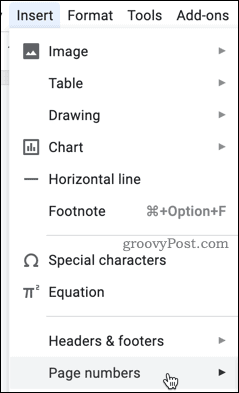
Potom si môžete vybrať jednu zo štyroch dostupných možností.
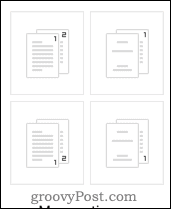
možnosť vľavo hore vloží čísla stránok do pravého horného rohu stránky, počnúc úplne prvou stranou.
možnosť vľavo dole vloží čísla stránok do pravého dolného rohu stránky, počnúc úplne prvou stranou.
horná pravá možnosť vloží čísla do pravého horného rohu, preskočí však prvú stránku a číslovanie začne od druhej strany. Druhá strana vášho dokumentu je očíslovaná ako strana jedna, tretia strana ako strana dva atď. Je to ideálne, ak máte dokument, ktorý obsahuje titulnú stránku, ktorú nechcete zahrnúť do číslovania stránok.
možnosť vpravo dole preskočí tiež prvú stránku, ale namiesto toho vloží čísla strán do pravého dolného rohu.
Vyberte možnosť, ktorú chcete pridať do svojho dokumentu - váš dokument bude okamžite aktualizovaný.

Čísla strán na inej pozícii
V predvolenom nastavení vám služba Dokumenty Google umožňuje zadávať čísla stránok iba napravo alebo vpravo dole na každej stránke. Je možné pridať čísla stránok vľavo alebo v strede, ale budete to musieť vyladiť nastavenia.
Ak chcete začať, pomocou vyššie uvedeného postupu pridajte do dokumentu čísla strán. Nezabudnite si vybrať jednu z dvoch spodných možností, ak chcete čísla v dolnej časti stránky, alebo horné dve, ak ich chcete v hornej časti.
Keď to urobíte, dvojitým kliknutím začnite upravovať hlavičku alebo pätu v závislosti od toho, kam boli vložené čísla vašej stránky.
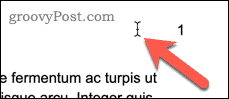
Otvorí sa ponuka úprav hlavičky alebo päty. Tu vyberte číslo svojej stránky.
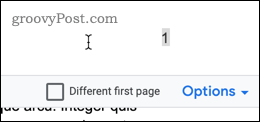
Ak chcete čísla stránok umiestniť centrálne, kliknite na ikonu Zarovnať na stred ikona.
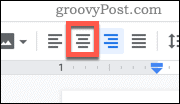
Ak ich chcete umiestniť naľavo od stránky, kliknite na ikonu Zarovnanie vľavo namiesto toho ikona.
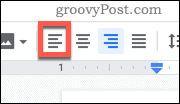
Čísla vašich stránok sa teraz presunú na miesto, ktoré ste určili. Ak sa vaše číslo prvej stránky zmení, ale ostatné sa nezmenia, uistite sa, že máte Iná prvá strana nezačiarknutá možnosť.
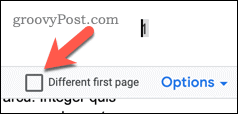
Preskočenie prvej stránky
Ak chcete do počtu stránok zahrnúť prvú stránku, ale číslo stránky sa v dokumente má skryť, môžete to urobiť vyladením nastavení dokumentu.
Začnite kliknutím na insert na paneli s ponukou a potom prejdite kurzorom nad ikonu Čísla strán Ponuka.
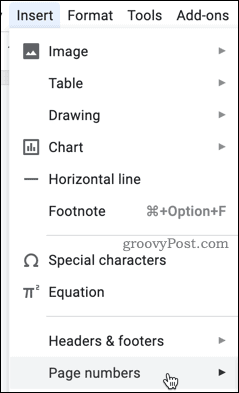
Vyberte ikonu Viac možností voľba.
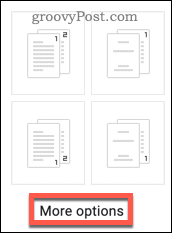
Ak chcete preskočiť prvú stránku vyššie opísaným spôsobom, zrušte začiarknutie políčka Zobraziť na prvej stránke a potom kliknite na platiť na potvrdenie.
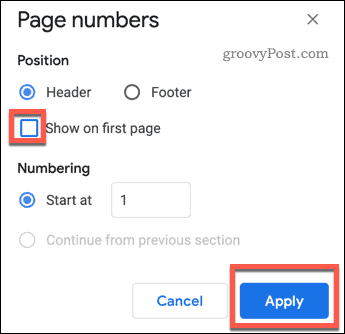
Vaše stránky budú teraz očíslované od druhej strany.
Viac trikov na formátovanie dokumentov Google
Existuje veľa ďalších formátovacích trikov, ktoré môžete skúsiť vylepšiť v Dokumentoch Google.
Napríklad by ste mohli vytvoriť rôzne štýly dokumentov zmena okrajov v Dokumentoch Google alebo pomocou pridaním dvoch stĺpcov vo vašom dokumente. Ak vytvárate akademický dokument, možno budete chcieť zdvojnásobte medzeru v texte, v závislosti od sprievodcu akademickým štýlom.
Čím viac budete vedieť, tým ľahšie bude vytvárať dokumenty v službe Dokumenty Google tak, ako chcete.
Čo je osobný kapitál? Prehľad 2019 vrátane toho, ako sa používajú na správu peňazí
Či už začínate investovaním alebo ste skúseným obchodníkom, osobný kapitál má pre každého niečo. Tu je pohľad na ...
